フィルタ機能で解析力アップ
今更ながら、新管理画面の便利機能を発見してしまいました。
新管理画面についての過去の記事はこちら。
アドワーズの新しい管理画面を使いこなそう! Part1
アドワーズの新しい管理画面を使いこなそう! Part2
アドワーズの新しい管理画面を使いこなそう! Part3
今回は、レビューをするときのフィルタ機能です。
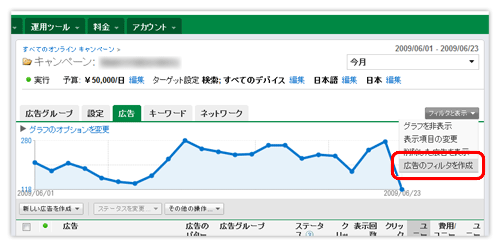
まずは、上記のイメージにあるように、フィルタの作成を選択します。
次に、

①. フィルタリングしたい項目の選択
②. > (それ以上)、< (それ以下)、などの選択 ③. 数字の入力 ④. 更なるフィルタリンク項目がある場合の追加ボタン ⑤. 適用ボタン こうすることで、全ての広告をズラズラと表示させるのではなく、『〇〇 クリック以上で、△△ 以上のクリック率がある広告』 を限定して、表示させることができます。 あまりにもクリックが無い広告文や、コンバージョンが少なすぎて、まだレビューするべきでない広告文などを排除することができます。 そして、信頼できるだけのデータがあるかどうかや、どちらの広告のほうが儲かるかなどを、広告文テストの比較ツールで解析することもできます。
上記の説明は広告の解析用フィルタを作成しましたが、もちろん、キーワードやグループ単位のレビューをするときにも、同じようにフィルタ機能を使うことができます。
レポートを使ったり、管理画面から直接データをダウンロードしてエクセルで解析する場合は必要ありませんが、レポートを出したりデータダウンロードするまでもない “ちょっとした解析” がしたい時ってありますよね♪
そんな時に、このフィルタ機能を使えば、時間短縮になると思います。




